Problém
- Nasadenie ESET Management Agenta cez inštalačný skript agenta
Kliknutím na rozbaľovacie položky nižšie zobrazíte postup pre ESET PROTECT alebo ESET PROTECT On‑Prem:
ESET PROTECT
- Nainštalujte ESET Management Agent na všetky klientske počítače, na ktorých sú nainštalované iné súčasti riešenia ESET PROTECT alebo bezpečnostné produkty ESET použitím inštalačného skriptu agenta
Riešenie
-
Otvorte ESET PROTECT vo svojom webovom prehliadači a prihláste sa.
-
Kliknite na Rýchle odkazy a kliknite na Zariadenia macOS alebo Zariadenia Linux (v tomto príklade boli vybrané Zariadenia macOS).
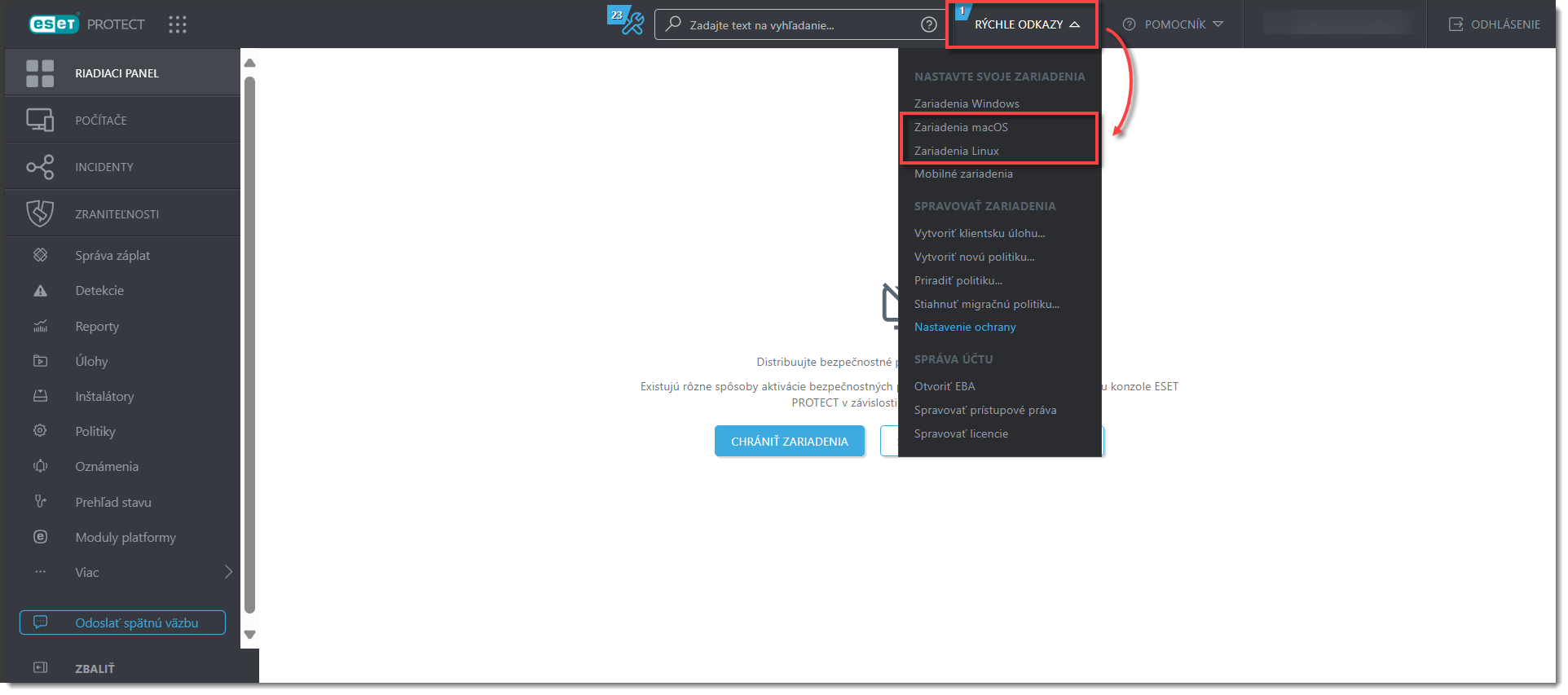
Obrázok 1-1 -
Kliknite na Prispôsobiť inštalátor.
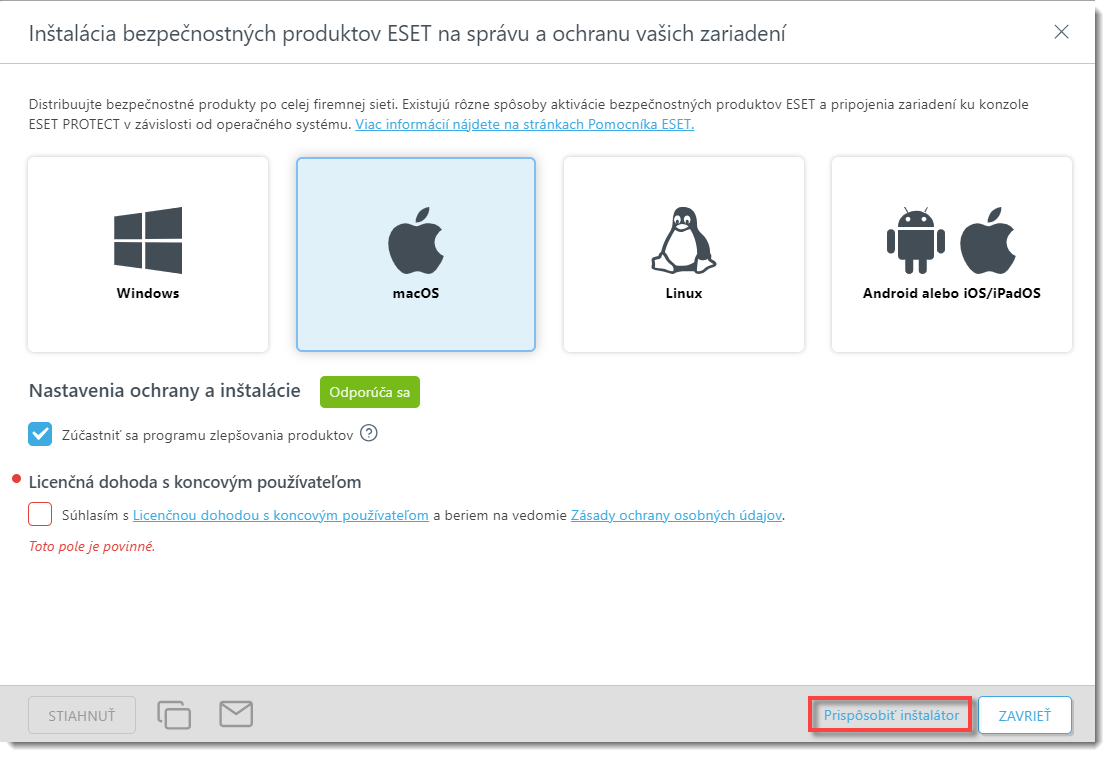
Obrázok 1-2 -
Zvoľte možnosť Najskôr nasadiť agenta (inštalačný skript). Ak sa nechcete podieľať na vylepšení produktov ESET, zrušte označenie možnosti Zúčastniť sa programu zlepšovania produktov. V časti Nadradená skupina kliknite na Vybrať alebo Vytvoriť a vyberte alebo vytvorte skupinu, do ktorej ESET PROTECT umiestni počítač po inštalácii agenta. Prečítajte si viac o nadradených skupinách. Môžete tiež kliknúť na možnosť Prispôsobiť viac nastavení (kliknite na rozbaľovaciu položku uvedenú pod týmto krokom na prezretie nastavení). Kliknite na Uložiť a stiahnuť.
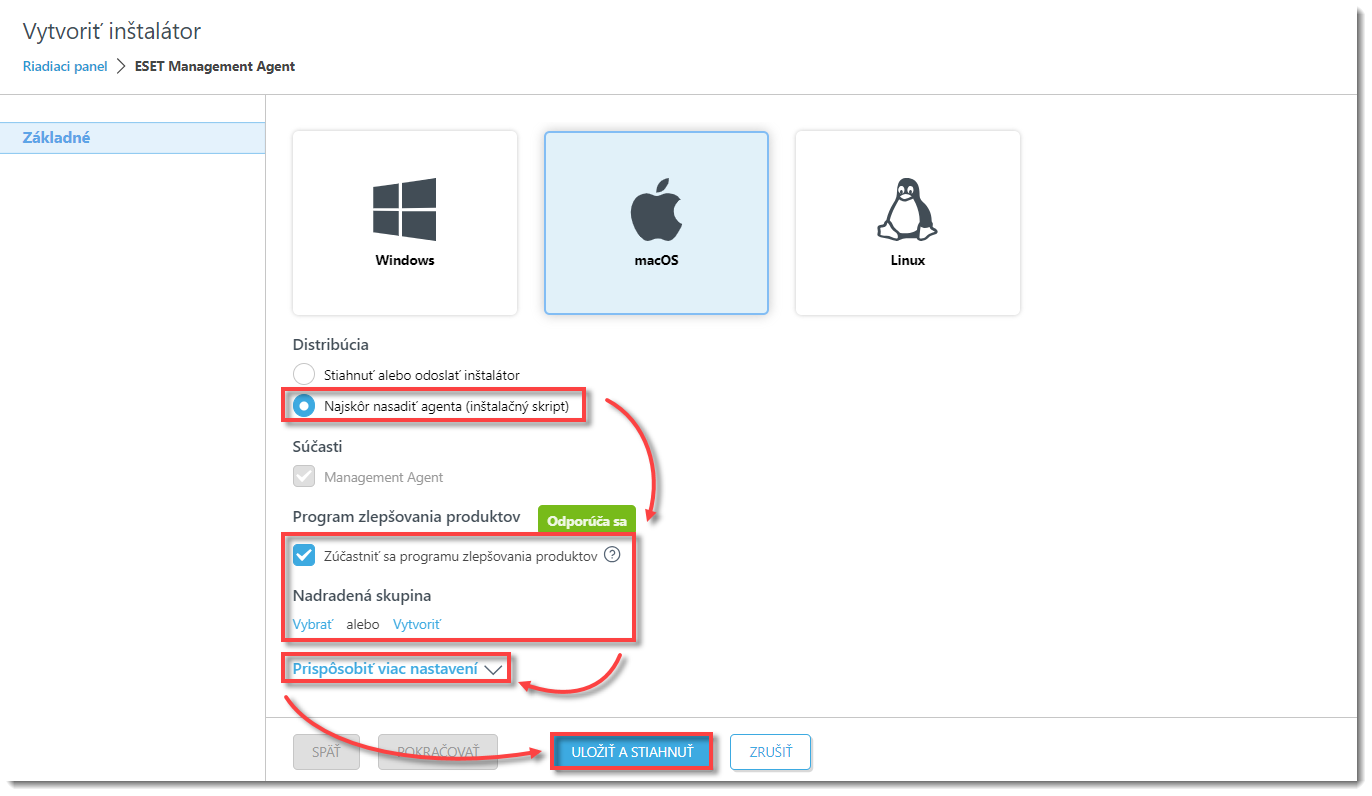
Obrázok 1-3 Kliknutím sem zobrazíte sekciu Prispôsobiť viac nastavení
Kliknite na možnosť Prispôsobiť viac nastavení, ako je uvedené v kroku č. 4. Môžete zmeniť Názov inštalátora a pridať Popis. Voliteľne vyberte Značky, vyberte alebo vytvorte konfiguráciu agenta alebo začiarknite políčko vedľa položky Zapnúť HTTP proxy nastavenia (ak zapnete HTTP proxy nastavenia, zadajte požadované údaje: Hostiteľ, Port, Prihlasovacie meno a Heslo). Po dokončení prispôsobenia nastavení kliknite na tlačidlo Uložiť a stiahnuť.
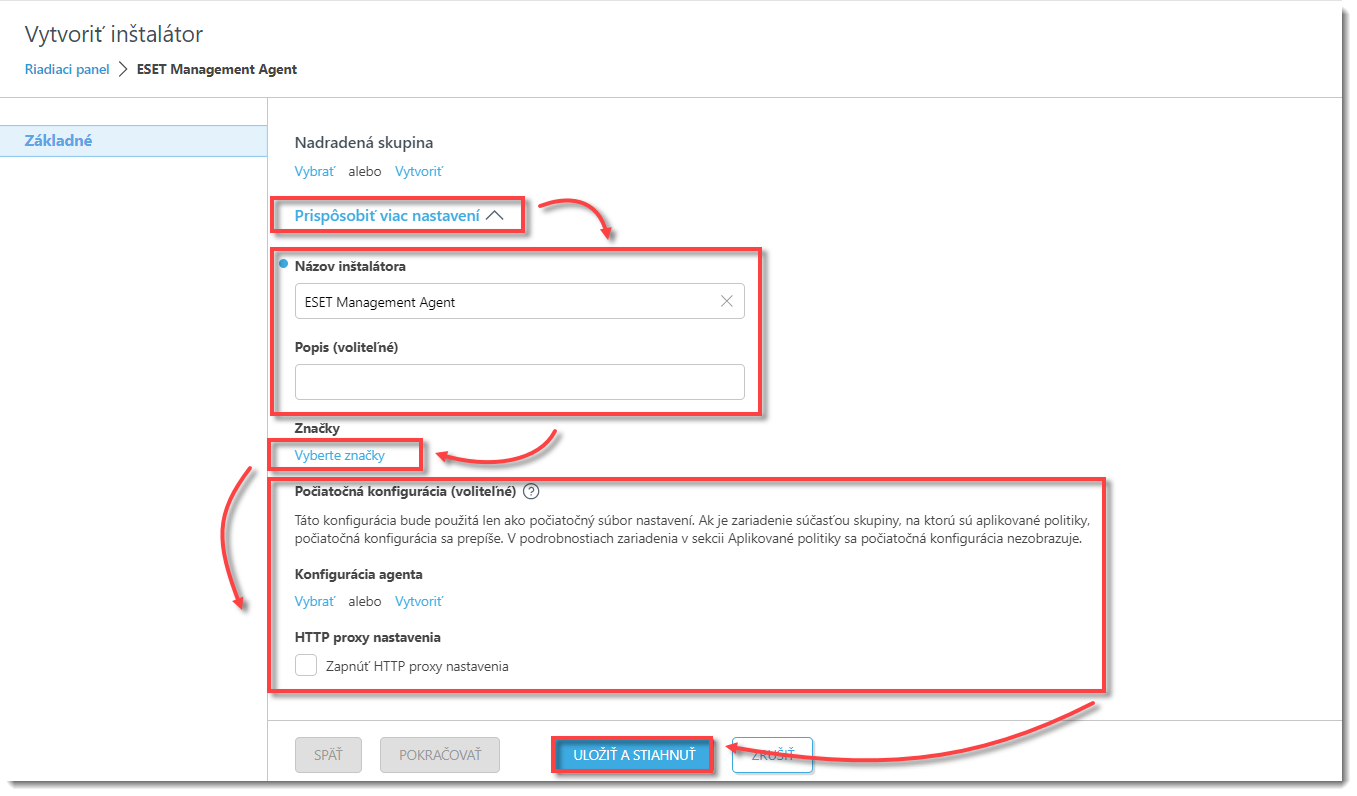
Obrázok 1-4
-
Stiahnite a spustite súbor inštalačného balíka na klientskom počítači. Tento inštalačný balík nainštaluje ESET Management Agenta a pripojí ho k ESET PROTECT.
Zistite, ako vytvoriť inštalačný skript agenta.
ESET PROTECT On-Prem
- ESET Management Agent musí byť nainštalovaný na všetkých klientskych počítačoch, na ktorých sú nainštalované iné súčasti riešenia ESET PROTECT On‑Prem alebo bezpečnostné produkty ESET.
-
Kliknite na Rýchle odkazy → Nasadiť agenta.
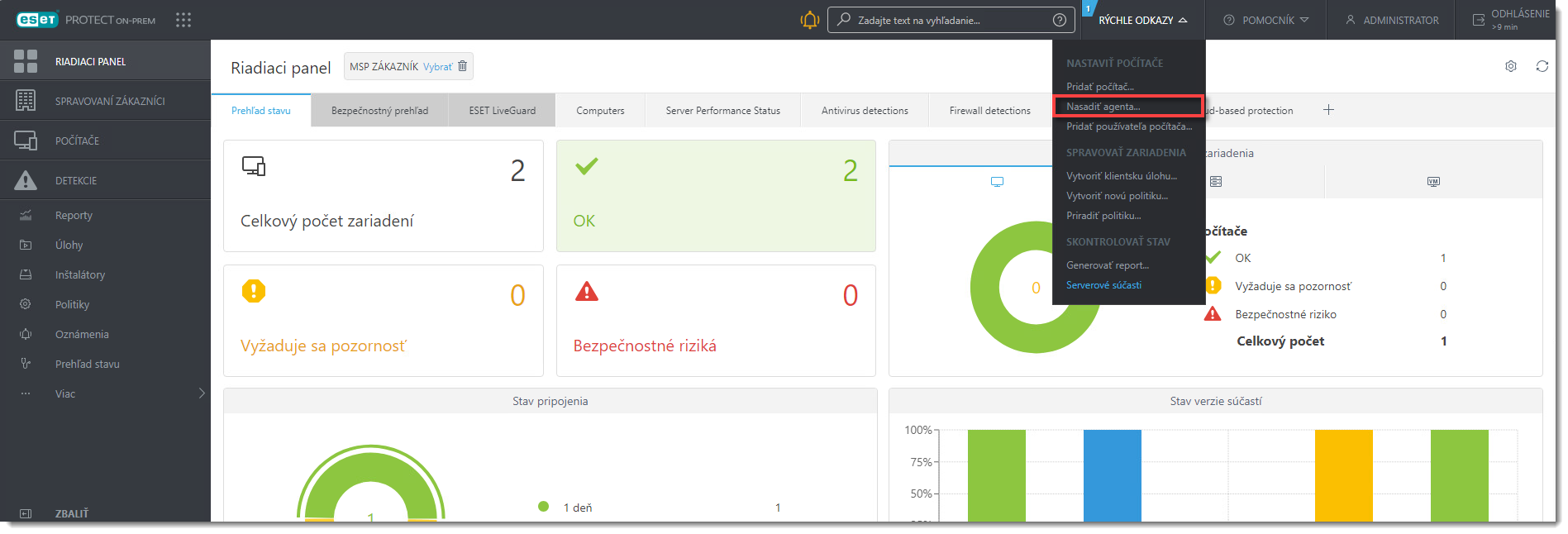
-
Vyberte Windows a potom možnosť Najskôr nasadiť agenta (inštalačný skript). Ak sa nechcete podieľať na vylepšení produktov ESET, zrušte označenie možnosti Zúčastniť sa programu zlepšovania produktov. V prípade potreby nakonfigurujte ďalšie nastavenia, ako sú Nadradená skupina, Názov hostiteľa servera, Port (predvolený je 2222), Partnerský certifikát alebo Prístupová fráza certifikátu. Môžete tiež kliknúť na možnosť Prispôsobiť viac nastavení (kliknite na rozbaľovaciu položku uvedenú pod týmto krokom). Kliknite na Uložiť a stiahnuť.
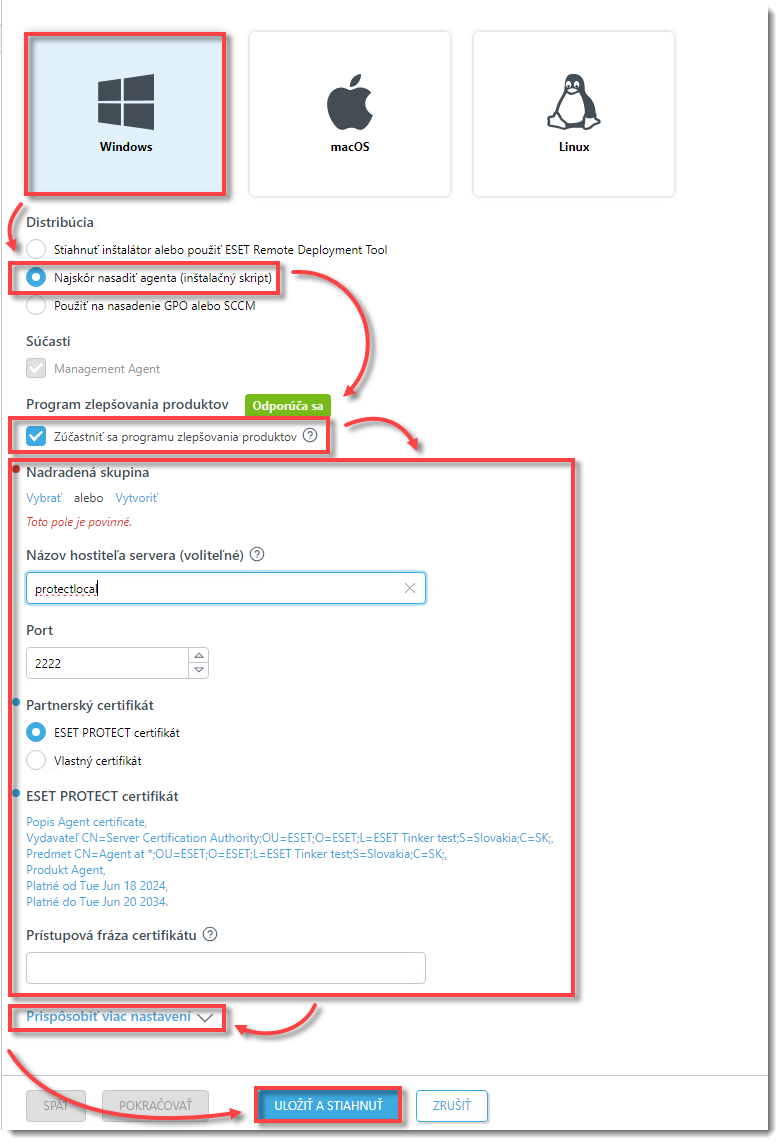
Kliknutím sem zobrazíte sekciu Prispôsobiť viac nastavení
Kliknite na možnosť Prispôsobiť viac nastavení, ako je uvedené v kroku č. 3. Voliteľne môžete zmeniť Názov inštalátora alebo pridať Popis. Voliteľne vyberte Značky, vyberte alebo vytvorte konfiguráciu agenta alebo začiarknite políčko vedľa položky Zapnúť HTTP proxy nastavenia (ak zapnete HTTP proxy nastavenia, zadajte požadované údaje: Server, Port, Prihlasovacie meno a Heslo). Po dokončení prispôsobenia nastavení kliknite na tlačidlo Uložiť a stiahnuť.
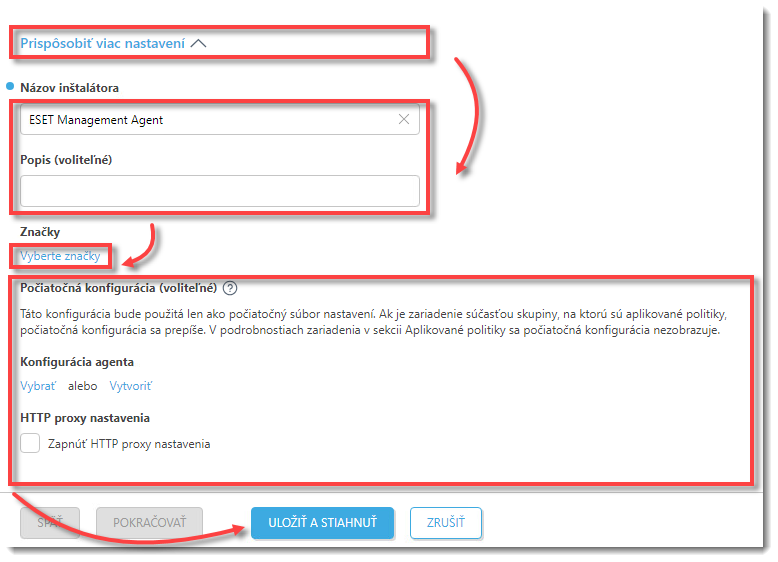
-
Extrahujte súbor inštalačného balíka a spustite ho na klientskom počítači. Tento inštalačný balík nainštaluje ESET Management Agenta a bezpečnostný produkt ESET na zariadenie a pripojí ho k ESET PROTECT On-Prem.
-
Prečítajte si viac o vytvorení inštalátora obsahujúceho agenta a bezpečnostný produkt ESET.